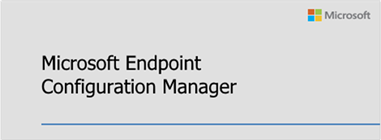
Microsoft vient de mettre à disposition la Technical Preview 2201 (5.0.9071.1000) de Microsoft Endpoint Configuration Manager. Pour rappel, Microsoft a annoncé le renommage de System Center Configuration Manager pour faire partie d’une même suite avec Microsoft Intune, Desktop Analytics, Autopilot, etc. sous le nom Microsoft Endpoint Manager. L’outil ne fait donc plus parti de la gamme System Center. Si vous souhaitez installer cette Technical Preview, vous devez installer la Technical Preview 2111 puis utiliser la fonctionnalité Updates and Servicing (nom de code Easy Setup).
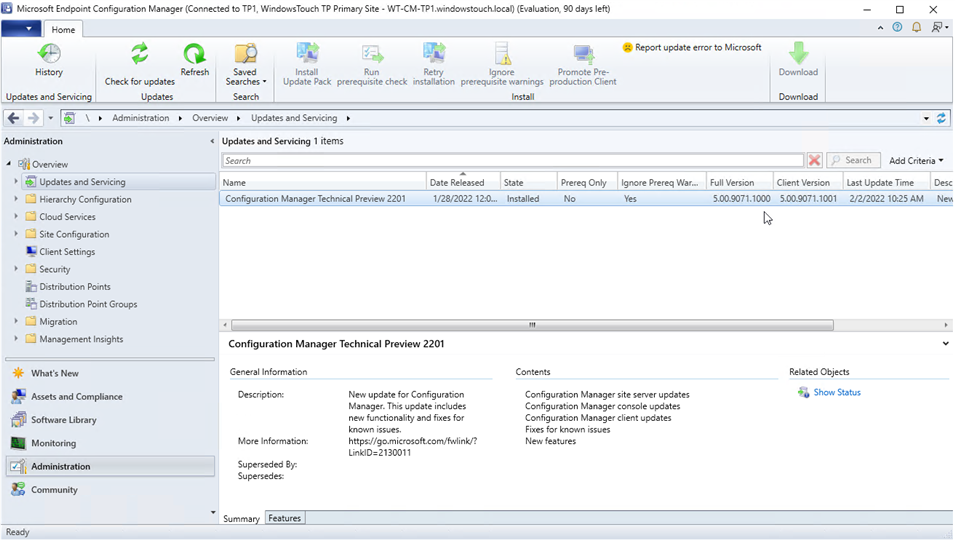
Microsoft Endpoint Configuration Manager TP 2201 comprend les nouveautés suivantes :
Administration
- Vous pouvez désormais surveiller le chemin et l'état de distribution du contenu dans un format graphique. Le graphique indique le type de point de distribution, l'état de la distribution et les messages d'état associés. Cette visualisation vous permet de comprendre plus facilement l'état de la distribution de vos packages de contenu.
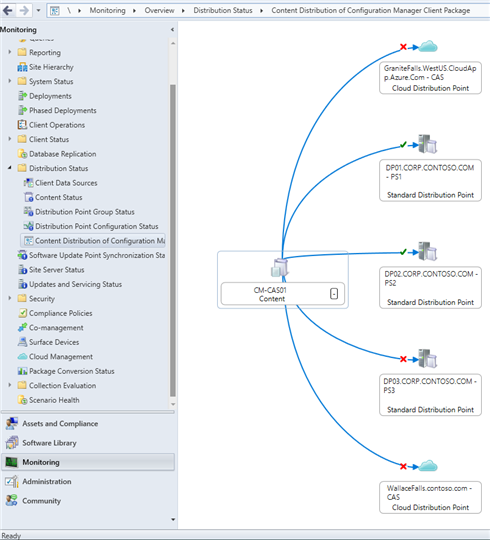
- Vous pouvez désormais exécuter des actions de notification client, y compris Exécuter des scripts / Run Scripts, à partir de la vue État du déploiement. Pour exécuter des actions de notification du client à partir de la vue État du déploiement :

Gestion par le Cloud
- Les fonctionnalités Tenant Attach sont maintenant en disponibilité générale incluant :
- Les détails du client
- Les Applications
- La Chronologie des appareils
- L’Explorateur de ressources
- CMPivot
- Les Scripts
- Les Clés de récupération Bitlocker
- Les Collections
Gestion du contenu
- Les clients préfèrent désormais effectuer une analyse via à un Software Update point (SUP) de la Cloud Management Gateway (CMG) plutôt que par rapport à un SUP sur site lorsque le groupe de limite utilise l'option Prefer cloud based source over on-premises source. Pour réduire l'impact de ce changement sur les performances, les clients ne changent pas automatiquement leur SUP pour un SUP basé sur le cloud. Le client reste affecté à son SUP actuel, à moins que ce dernier ne tombe en panne ou que le client ne soit manuellement transféré vers un nouveau SUP.
- Vous pouvez désormais activer la fonction Windows Low Extra Delay Background Transport (LEDBAT) pour les Software Update Points. Pour rappel, LEDBAT ajuste les vitesses de téléchargement pendant les scans des clients sur WSUS pour aider à contrôler la congestion du réseau. Si un système de site a à la fois les rôles de point de distribution et de Software Update Point, vous pouvez configurer LEDBAT indépendamment sur les rôles. Par exemple, si vous activez LEDBAT uniquement sur le rôle de point de distribution, le rôle de Software Update Point n'hérite pas de la même configuration.
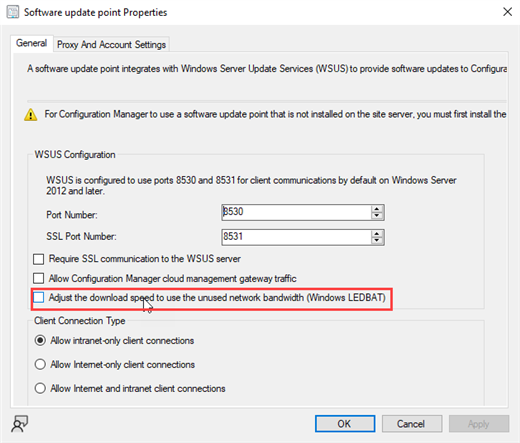
Console d’administration
- Il est maintenant possible de faire du tri pour des colonnes utilisant une icône dans la console d’administration. C’est par exemple le cas de l’icône statut du périphérique.
Déploiement de système d’exploitation
- Lorsque vous créez des médias de séquence de tâches dans la console Configuration Manager, vous devez sélectionner les points de distribution qui contiennent le contenu requis par la séquence de tâches. Si certains contenus ne sont pas disponibles sur les points de distribution sélectionnés, l'assistant affiche désormais la liste des identifiants de packages pour le contenu qui n'est pas disponible.
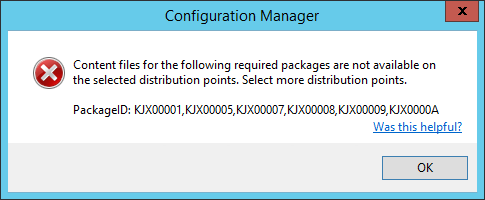
Clients
- Auparavant, les séquences de tâches et les packages affichaient toujours une icône par défaut dans le Centre Logiciels (Software Center). Sur la base des commentaires, il est possible d’ajouter des icônes personnalisées pour les séquences de tâches et les packages. Ces icônes apparaissent dans Software Center lorsque vous déployez ces objets. Au lieu d'une icône par défaut, une icône personnalisée peut améliorer l'expérience utilisateur pour mieux identifier le logiciel. Le format de l’image supporté : ico, png, jpg, jpeg, dll, ou exe.
Reporting
- Vous pouvez désormais utiliser les versions de Microsoft Power BI Desktop (optimisé pour Power BI Report Server) qui ont été publiées après janvier 2021.
- Configuration Manager traite désormais correctement les rapports Power BI enregistrés par Power BI Desktop (optimisé pour Power BI Report Server) mai 2021 ou plus.
PowerShell
- On retrouve de nouvelles cmdlets :
- Get-CMAADTenant
- Set-CMCollectionCloudSync
Plus d’informations sur : Technical preview 2201 - Configuration Manager | Microsoft Docs



